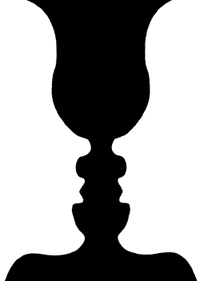
Esercizio n. 20
Il comando SUPRIV
Nel corso dell'esercizio, per una migliore comprensione dell'utilizzo di AutoCAD, vengono utilizzate le seguenti convenzioni
| Tipo di formattazione | Esempio | |
| Comando da digitare | Maiuscolo, Grassetto, blu | SUPRIV |
| Richiesta AutoCAD | Minuscolo, Sottolineato, verde | Selezionare oggetti: |
| Parametro da digitare | Grassetto, rosso | 20,0 |
| Selezione da men¨ a tendina | Nero, Corsivo | Visualizza, Zoom, Tutto |
Come ventesimo esercizio proviamo a disegnare in tridimensionale un calice , partendo da questa celebre immagine, utilizzando il comando SUPRIV
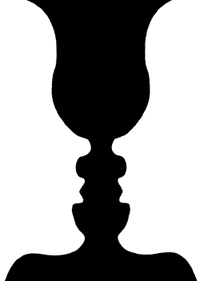
Utilizzando il metodo descritto nell'esercizio n. 8 e quindi i comandi PLINEA, SPOSTA, EDITPL, tracciamo il contorno della seguente immagine, tracciando anche l'asse di simmetria, che diventerÓ il nostro asse di rotazione.
Al termine dell'operazione otterremo il seguente risultato (se desiderate scaricare il file dell'esercizio a questo punto dello svolgimento cliccate qui)
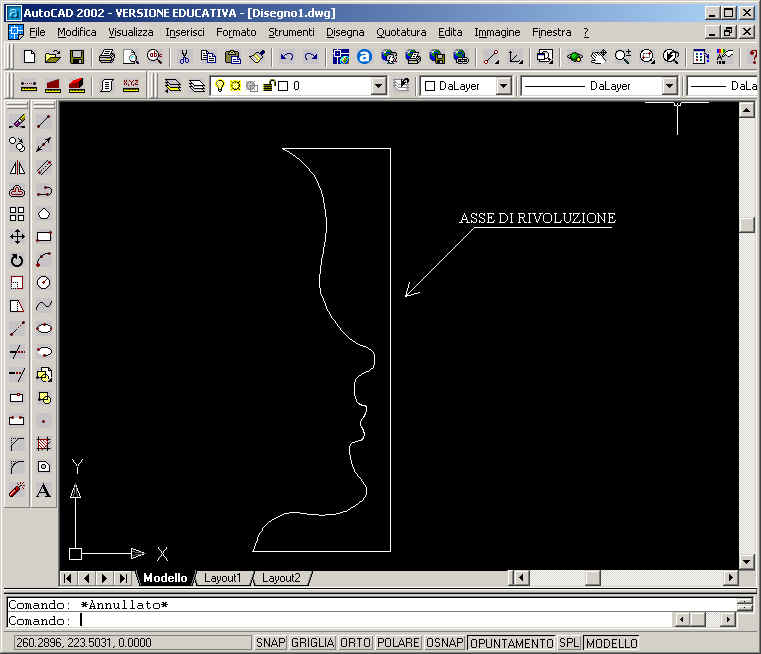
Utilizziamo ora il nuovo comando SUPRIV che consente di tracciare una superficie di rivoluzione attorno ad un asse predefinito.
Digitiamo il comando SUPRIV nella riga di comando e premiamo Invio
AutoCAD chiederÓ: DensitÓ wireframe corrente: SURFTAB1=6 SURFTAB2=6 Selezionare oggetto da ruotare:
Selezioniamo con il tasto sinistro del mouse la polilinea da noi creata
AutoCAD chiederÓ: Selezionare oggetto che definisce l'asse di rivoluzione:
Selezioniamo con il tasto sinistro del mouse l'asse di rivoluzione
AutoCAD chiederÓ: Specificare angolo iniziale <0>
Digitiamo invio
AutoCAD chiederÓ: Specificare angolo inscritto (+=sao, -=so) <360>:
Dal momento che desideriamo che desideriamo generare una superficie chiusa mediante una rivoluzione completa di 360 gradi digitiamo invio ed otterremo il seguente risultato
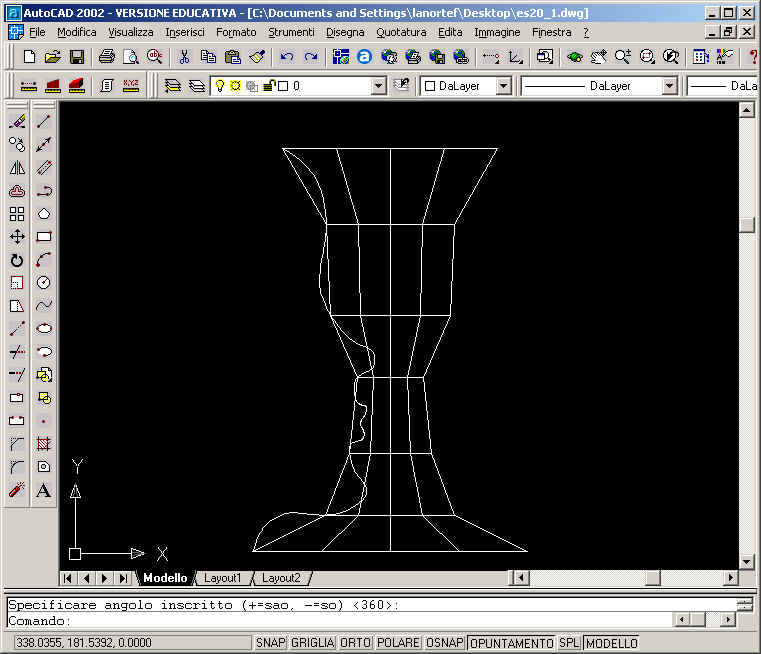
Abbiamo giÓ ottenuto un primo risultato, anche se non esaltante.
Il problema consiste nel fatto che la superficie rigata creata non ha una densitÓ sufficiente.
La densitÓ della superficie generata Ŕ controllata dalle variabili di sistema SURFTAB1 e SURFTAB2.
SURFTAB1 specifica il numero di linee di orientamento che vengono disegnate nella direzione di rivoluzione. Se la curva della traiettoria Ŕ una linea, un arco, un cerchio o una polilinea curva e spline, SURFTAB2 specifica il numero di linee di orientamento che vengono disegnate per suddividerla in intervalli uguali. Se la curva della traiettoria Ŕ una polilinea che non Ŕ stata trasformata in spline, le linee di orientamento vengono disegnate alle estremitÓ dei segmenti retti e ciascun segmento di arco viene suddiviso nel numero di intervalli definito da SURFTAB2.
Se vogliamo ottenere un risultato migliore ricominciamo la procedura dall'inizio.
Digitiamo il comando SURFTAB1 nella riga di comando e premiamo Invio
AutoCAD chiederÓ: Digitare nuovo valore per SURFTAB1 <6>
Nel mio caso la variabile di sistema SURFTAB1 era impostata al valore predefinito 6; desiderando migliorare la qualitÓ della rappresentazione alla domanda di AutoCAD digitiamo 100 seguito da Invio
Digitiamo il comando SURFTAB2 nella riga di comando e premiamo Invio
AutoCAD chiederÓ: Digitare nuovo valore per SURFTAB2 <6>:
Nel mio caso la variabile di sistema SURFTAB2 era impostata al valore predefinito 6; desiderando migliorare la qualitÓ della rappresentazione alla domanda di AutoCAD digitiamo 100 seguito da Invio
Riutilizziamo, come visto precedentemente, il comando SUPRIV e questa volta otterremo il seguente risultato
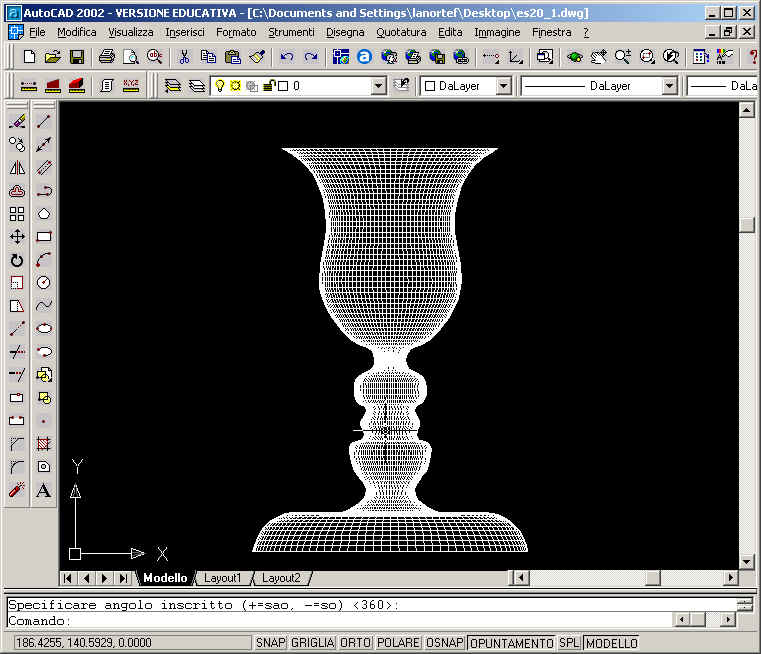
Se vogliamo ottenere un effetto pi¨ realistico, possiamo, ad esempio, selezionare dal men¨ Visualizza, Ombra, Ombreggiatura Goraud ottenendo il seguente risultato
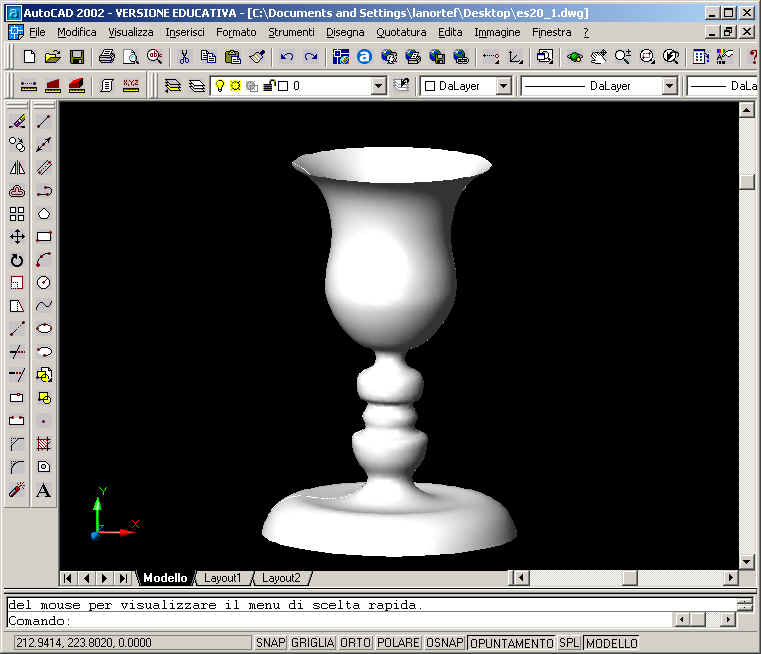
Per scaricare questo file in formato AutoCAD 2002 cliccare qui.
Se avete dei problemi a completare il disegno non esitate a contattare lanorte@mediacom.it